Win10怎样离线安装.NET Framework 3.5 win10离线安装.NET Framework 3.5的方法
win10电脑离线.NET Framework 3.5可以节省很多时间,要是遇上网速不好的情况,采用离线的方式进行安装是不错的。但是Win10电脑怎样离线安装.NET Framework 3.5,现在来介绍具体操作步骤。
推荐:win10旗舰版系统
1、右键点击系统桌面左下角的【开始】,在开始菜单中点击【程序和功能】;
2、在程序和功能窗口,点击窗口左侧的【启用或关闭Windows功能】;
3、在Windows功能窗口,我们可以看到.Net framework 3.5前面的复选框内没有小正方形黑点,说明系统没有安装.Net framework 3.5;
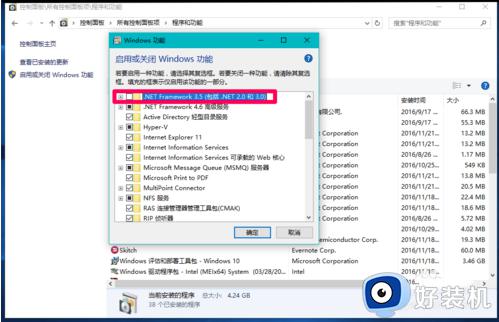
4、点击选择.Net framework 3.5,再点击:确定;
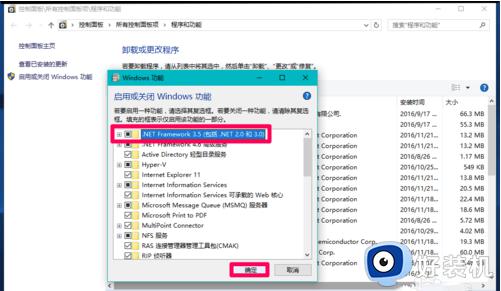
5、我们点击确定以后,打开一个新的Windows功能窗口,提示:
6、Windows需要使用Windows更新中的文件 才能完成某些功能的安装。
点击:从Windows 更新下载文件;
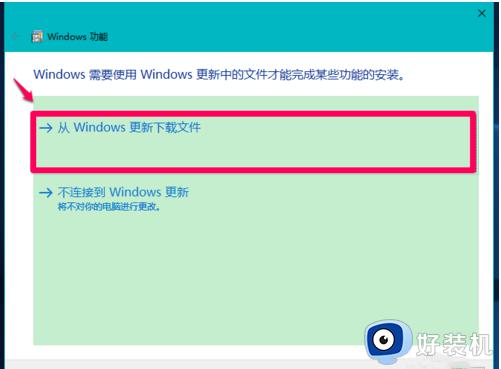
7、正在下载所需的文件和正在应用所做的更改;
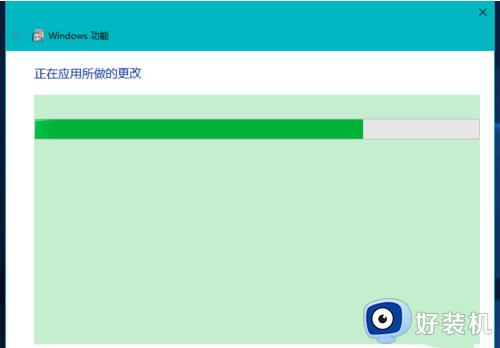
8、Windows已完成请求的更改,需要重启才能完成安装所请求的更改,点击:立即重新启动(N);
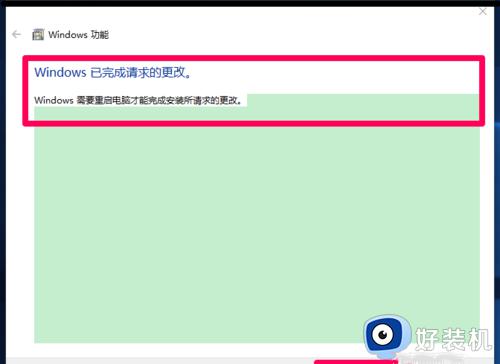
9、电脑重启,进行更新,进入系统点击后,我们再进入【控制面板】-【程序和功能】-【启用或关闭Windows功能】,可以看到.Net framework 3.5前面的复选框内有正方形小黑点,说明.Net framework3.5安装成功。
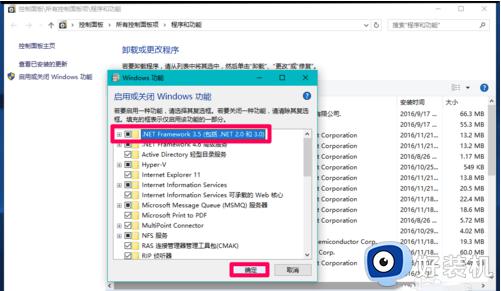
关于win10离线安装.NET Framework 3.5的方法介绍到这里,有需要的小伙伴快来设置学习。
Win10怎样离线安装.NET Framework 3.5 win10离线安装.NET Framework 3.5的方法相关教程
- win10安装net framework 3.5离线包的步骤 win10如何安装.net3.5离线安装包
- win10 .net framework 3.5无法安装怎么办 win10.net framework 3.5安装不了处理方法
- win10 net framework 3.5怎么安装 win10系统安装net framework 3.5教程
- win10怎么安装net framework 2.0 win10安装net framework 2.0的方法步骤
- win10安装不了net framework3.5怎么办 win10无法安装net framework 3.5的解决方法
- Win10安装 Microsoft .NET Framework 4.0时被迫暂停如何修复
- win10如何启用net3.5 win10系统net framework 3.5怎么安装
- win10打开软件提示需要安装.net环境怎么办 win10需要安装net framework才能运行程序解决方法
- win10安装net framework 3.5失败的详细解决方法
- 如何安装net3.5离线安装包win10 win10离线手动安装net3.5的方法
- win10拼音打字没有预选框怎么办 win10微软拼音打字没有选字框修复方法
- win10你的电脑不能投影到其他屏幕怎么回事 win10电脑提示你的电脑不能投影到其他屏幕如何处理
- win10任务栏没反应怎么办 win10任务栏无响应如何修复
- win10频繁断网重启才能连上怎么回事?win10老是断网需重启如何解决
- win10批量卸载字体的步骤 win10如何批量卸载字体
- win10配置在哪里看 win10配置怎么看
win10教程推荐
- 1 win10亮度调节失效怎么办 win10亮度调节没有反应处理方法
- 2 win10屏幕分辨率被锁定了怎么解除 win10电脑屏幕分辨率被锁定解决方法
- 3 win10怎么看电脑配置和型号 电脑windows10在哪里看配置
- 4 win10内存16g可用8g怎么办 win10内存16g显示只有8g可用完美解决方法
- 5 win10的ipv4怎么设置地址 win10如何设置ipv4地址
- 6 苹果电脑双系统win10启动不了怎么办 苹果双系统进不去win10系统处理方法
- 7 win10更换系统盘如何设置 win10电脑怎么更换系统盘
- 8 win10输入法没了语言栏也消失了怎么回事 win10输入法语言栏不见了如何解决
- 9 win10资源管理器卡死无响应怎么办 win10资源管理器未响应死机处理方法
- 10 win10没有自带游戏怎么办 win10系统自带游戏隐藏了的解决办法
